当前位置>
系统教程>
win7电脑桌面显示比例怎么调整?win7电脑桌面显示比例设置
win7电脑桌面显示比例怎么调整?win7电脑桌面显示比例设置
发布时间:2022-07-27
作者:admin
来源:石大师官网
win7电脑桌面显示比例怎么调整?桌面比例都会使用系统默认,匹配屏幕大小,但是有的用户在安装win7后,自己的桌面显示比例出现了问题,那要怎么调整呢?来看看详细的设置方法吧。
win7桌面显示比例怎么设置:
1、点击左下角电脑打开“控制面板”。
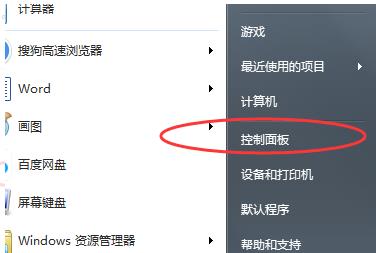
2、随后在控制面板中找到“外观”。
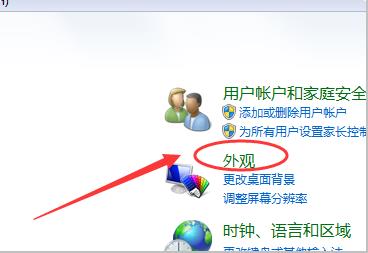
3、进入外观后点击“显示”。
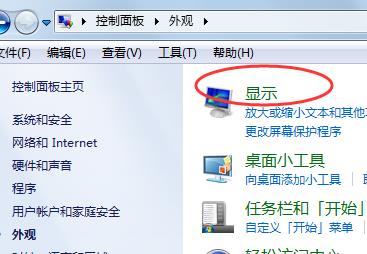
4、随后即可根据需要显示的效果进行桌面的大小显示调节。
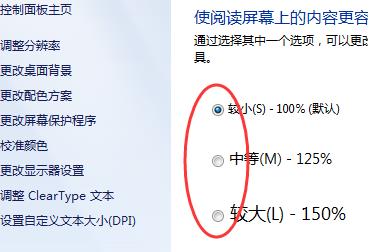
5、也可以点击左侧的“调整分辨率”。
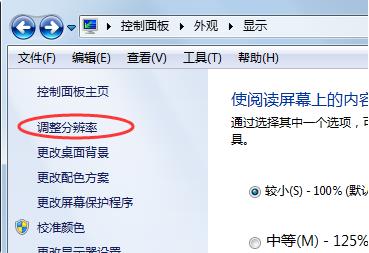
6、通过更改屏幕分辨率来调整电脑桌面的比例。
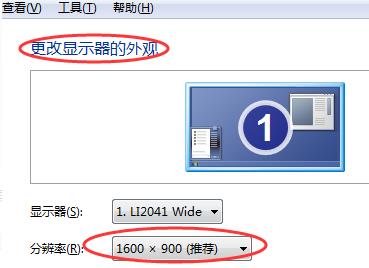
以上就是本站为您带来的win7桌面显示比例设置方法,进入系统设置即可调节比例,想了解更多的问题请收藏本站。